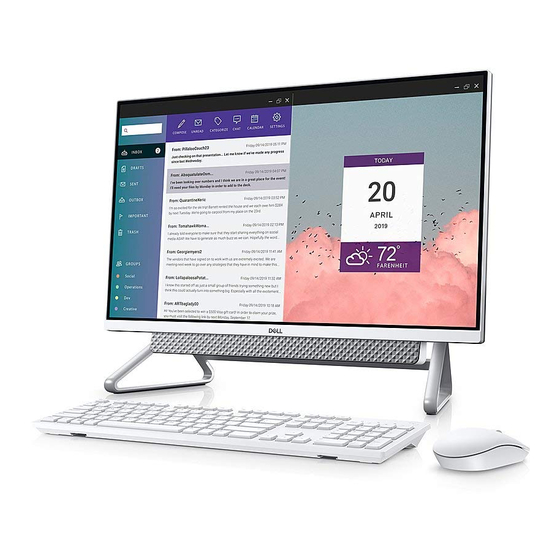
Dell Inspiron 27 7000 All-in-One Servicehandbuch
Vorschau ausblenden
Andere Handbücher für Inspiron 27 7000 All-in-One:
- Einrichtung und technische daten (23 Seiten)
Inhaltszusammenfassung für Dell Inspiron 27 7000 All-in-One
- Seite 1 Inspiron 27 7000 All-in-One Service-Handbuch Computer-Modell: Inspiron 27-7777 Vorschriftenmodell: W18C Vorschriftentyp: W18C001...
- Seite 2 Tod von Personen zur Folge haben können. © 2018 Dell Inc. oder deren Tochtergesellschaften. Alle Rechte vorbehalten. Dell, EMC und andere Marken sind Marken von Dell Inc. oder deren Tochtergesellschaften. Andere Marken können Marken ihrer jeweiligen Inhaber sein.
-
Seite 3: Inhaltsverzeichnis
Inhaltsverzeichnis 1 Vor der Arbeit an Komponenten im Innern des Computers................9 Bevor Sie beginnen ................................9 Sicherheitshinweise................................9 Empfohlene Werkzeuge..............................10 Schraubenliste...................................10 2 Nach der Arbeit an Komponenten im Inneren des Computers............... 12 3 Technische Übersicht........................... 13 Innenansicht des Computers............................13 Innenansicht (FHD)..............................13 Innenansicht Ihres Computers (UHD)........................ - Seite 4 11 Austauschen des Speichermoduls....................... 29 Vorgehensweise................................29 Voraussetzungen nach der Arbeit am Computer......................30 12 Entfernen der Abdeckung der Systemplatine....................31 Voraussetzungen................................31 Vorgehensweise................................31 13 Wiedereinbauen der Abdeckung der Hauptplatine..................32 Vorgehensweise................................32 Voraussetzungen nach der Arbeit am Computer......................32 14 Entfernen der Knopfzellenbatterie......................33 Voraussetzungen................................33 Vorgehensweise................................
- Seite 5 23 Wiedereinbauen des Kühlkörpers....................... 44 Vorgehensweise................................44 Voraussetzungen nach der Arbeit am Computer......................44 24 Entfernen der Kamera..........................45 Voraussetzungen................................45 Vorgehensweise................................45 25 Wiedereinbauen der Kamera........................47 Vorgehensweise................................47 Voraussetzungen nach der Arbeit am Computer......................48 26 Entfernen der Bodenabdeckung........................ 49 Voraussetzungen................................49 Vorgehensweise................................
- Seite 6 35 Wiedereinsetzen der Betriebsschalterplatine..................... 59 Vorgehensweise................................59 Voraussetzungen nach der Arbeit am Computer......................59 36 Entfernen der E/A-Platine......................... 60 Voraussetzungen................................60 Vorgehensweise................................60 37 Wiedereinbauen der E/A-Platine........................ 62 Vorgehensweise................................62 Voraussetzungen nach der Arbeit am Computer......................63 38 Entfernen des Audioanschlusses........................64 Voraussetzungen................................
- Seite 7 46 Entfernen des Netzadapteranschlusses..................... 78 Voraussetzungen................................78 Vorgehensweise................................78 47 Wiedereinbauen des Netzadapteranschlusses.................... 79 Vorgehensweise................................79 Voraussetzungen nach der Arbeit am Computer......................79 48 Entfernen des Bildschirms......................... 80 Voraussetzungen................................80 Vorgehensweise................................80 49 Wiedereinbauen des Bildschirms........................83 Vorgehensweise................................83 Voraussetzungen nach der Arbeit am Computer......................85 50 Entfernen des mittleren Rahmens......................86 Voraussetzungen................................
- Seite 8 Enhanced Pre-boot System Assessment (ePSA, Erweiterte Systemtests vor Hochfahren des Computers)... 106 Ausführen der ePSA-Diagnose..........................106 Integrierter Bildschirm-Selbsttest..........................106 Diagnose..................................106 Reststromentladung............................... 107 Ein- und Ausschalten des WLAN..........................108 57 Hilfe erhalten und Kontaktaufnahme mit Dell....................109 Selbsthilfe-Ressourcen..............................109 Kontaktaufnahme mit Dell............................. 109 Inhaltsverzeichnis...
-
Seite 9: Vor Der Arbeit An Komponenten Im Innern Des Computers
Sie dürfen nur Fehlerbehebungsmaßnahmen durchführen und Reparaturen vornehmen, wenn Sie durch das Dell Team für technische Unterstützung dazu autorisiert oder angeleitet wurden. Schäden durch nicht von Dell genehmigte Wartungsversuche werden nicht durch die Garantie abgedeckt. Weitere Informationen finden Sie in den Sicherheitshinweisen, die mit dem Produkt geliefert wurden, oder unter www.dell.com/regulatory_compliance. -
Seite 10: Empfohlene Werkzeuge
VORSICHT: Bevor Sie Komponenten im Innern des Computers berühren, müssen Sie sich erden. Berühren Sie dazu eine nicht lackierte Metalloberfläche, beispielsweise Metallteile an der Rückseite des Computers. Wiederholen Sie diese Erdung während der Arbeit am System regelmäßig, um statische Elektrizität abzuleiten, die interne Bauteile beschädigen könnte. VORSICHT: Ziehen Sie beim Trennen des Geräts nur am Stecker oder an der Zuglasche und nicht am Kabel selbst. - Seite 11 Komponente Zur Befestigung von Schraubentyp Menge Abbildung Schraube Hintere E/A-Halterung Grundplatte der M3x5 Bildschirmbaugruppe Mikrofone (4 Module) Mittlerer Rahmen M2x2,5 Lautsprecher Grundplatte der M3x4+7,1 Bildschirmbaugruppe Betriebsschalterplatine Mittlerer Rahmen M3x5 E/A-Platinenabdeckung Grundplatte der M3x5 Bildschirmbaugruppe E/A-Platine Grundplatte der M2,5x3,5 Bildschirmbaugruppe Headset-Anschluss Grundplatte der M3x5 Bildschirmbaugruppe...
-
Seite 12: Nach Der Arbeit An Komponenten Im Inneren Des Computers
Nach der Arbeit an Komponenten im Inneren des Computers VORSICHT: Im Inneren des Computers vergessene oder lose Schrauben können den Computer erheblich beschädigen. Bringen Sie alle Schrauben wieder an und stellen Sie sicher, dass sich im Inneren des Computers keine losen Schrauben mehr befinden. Schließen Sie alle externen Geräte, Peripheriegeräte oder Kabel wieder an, die Sie vor dem Arbeiten an Ihrem Computer entfernt haben. -
Seite 13: Technische Übersicht
Befolgen Sie nach Arbeiten im Inneren des Computers die Anweisungen unter. nach Abschluss der Arbeiten im Inneren Ihres Computers. Weitere Informationen zur bestmöglichen Einhaltung der Sicherheitsrichtlinien finden Sie auf der Homepage zur Richtlinienkonformität unter www.dell.com/regulatory_compliance. Innenansicht des Computers Innenansicht (FHD) ANMERKUNG: Dies ist die Innenansicht von Computern, die mit FHD-Bildschirmen geliefert werden. -
Seite 14: Innenansicht Ihres Computers (Uhd)
Innenansicht Ihres Computers (UHD) ANMERKUNG: Dies ist die Innenansicht von Computern, die mit UHD-Bildschirmen geliefert werden. ANMERKUNG: Das Aussehen des Kühlkörpers kann je nach bestellter Grafikkonfiguration variieren. Abbildung 2. Innenansicht Ihres Computers (UHD) Lüfter Solid-State-Laufwerk/Intel Optane-Speicher Kühlkörper Versenkbare Kamerabaugruppe mittlerer Rahmen Grundplatte der Bildschirmbaugruppe Betriebsschalterplatine Abdeckung Wireless-Karte... -
Seite 15: Komponenten Der Systemplatine (Uhd)
Abbildung 3. Komponenten der Systemplatine (FHD) Netzadapter-Portanschluss Kabel der Bildschirm-Hintergrundbeleuchtung Anschluss des Kamerakabels M.2-PCIe/SATA-Steckplatz Lüfterkabelanschluss Low-Pin-Count-Debug-Header Speichermodulsteckplätze (2) Servicemodus-Jumper Jumper zum Löschen des CMOS Laufwerksanschluss Jumper zum Löschen des Kennworts Knopfzellenbatterie E/A-Platinenanschluss Stromanschluss für E/A-Platine Headset-Port-Anschluss Anschluss des Lautsprecherkabels Mikrofonkabelanschluss Anschluss des Kabels der Betriebsschalterplatine Bildschirmkabelanschluss M.2-Wireless-Kartensteckplatz... - Seite 16 Abbildung 4. Komponenten der Systemplatine (UHD) Kabel der Bildschirm-Hintergrundbeleuchtung Anschluss des Kamerakabels M.2-PCIe/SATA-Steckplatz Lüfterkabelanschluss Low-Pin-Count-Debug-Header Speichermodulsteckplätze (2) Servicemodus-Jumper Jumper zum Löschen des CMOS Laufwerksanschluss Jumper zum Löschen des Kennworts Knopfzellenbatterie E/A-Platinenanschluss Stromanschluss für E/A-Platine Headset-Port-Anschluss Anschluss des Lautsprecherkabels Mikrofonkabelanschluss Anschluss des Kabels der Betriebsschalterplatine M.2-Wireless-Kartensteckplatz Bildschirmkabelanschluss Technische Übersicht...
-
Seite 17: Entfernen Des Standrahmens
Befolgen Sie nach Arbeiten im Inneren des Computers die Anweisungen unter. nach Abschluss der Arbeiten im Inneren Ihres Computers. Weitere Informationen zur bestmöglichen Einhaltung der Sicherheitsrichtlinien finden Sie auf der Homepage zur Richtlinienkonformität unter www.dell.com/regulatory_compliance. Vorgehensweise ANMERKUNG: Die folgende Vorgehensweise gilt nur für Computer, die mit einem Drehfuß geliefert werden. - Seite 18 Entfernen Sie die beiden Schrauben (M3x5), mit denen der Standfuß an der rückseitigen Abdeckung befestigt ist. Schieben Sie den Standfuß aus der rückseitigen Abdeckung, und heben Sie ihn ab. Entfernen des Standrahmens...
-
Seite 19: Wieder Befestigen Des Standrahmens
Befolgen Sie nach Arbeiten im Inneren des Computers die Anweisungen unter. nach Abschluss der Arbeiten im Inneren Ihres Computers. Weitere Informationen zur bestmöglichen Einhaltung der Sicherheitsrichtlinien finden Sie auf der Homepage zur Richtlinienkonformität unter www.dell.com/regulatory_compliance. Vorgehensweise ANMERKUNG: Die folgende Vorgehensweise gilt nur für Computer, die mit einem Drehfuß geliefert werden. - Seite 20 Lassen Sie die Laschen an der Standfußabdeckung in den Schlitzen auf der rückseitigen Abdeckung einrasten. Wieder befestigen des Standrahmens...
-
Seite 21: Entfernen Der Rückseitigen Abdeckung
Befolgen Sie nach Arbeiten im Inneren des Computers die Anweisungen unter. nach Abschluss der Arbeiten im Inneren Ihres Computers. Weitere Informationen zur bestmöglichen Einhaltung der Sicherheitsrichtlinien finden Sie auf der Homepage zur Richtlinienkonformität unter www.dell.com/regulatory_compliance. Voraussetzung Entfernen Sie den Standrahmen. -
Seite 22: Auswechseln Der Hinteren Abdeckung
Abschluss der Arbeiten im Inneren Ihres Computers. Weitere Informationen zur bestmöglichen Einhaltung der Sicherheitsrichtlinien finden Sie auf der Homepage zur Richtlinienkonformität unter www.dell.com/regulatory_compliance. Vorgehensweise Platzieren Sie die rückseitige Abdeckung auf dem mittleren Rahmen und auf der Abdeckung der Systemplatine und richten Sie die Lachen der hinteren Abdeckung an den Steckplätzen am mittleren Rahmen aus. -
Seite 23: Entfernen Des Festplattenlaufwerks
Befolgen Sie nach Arbeiten im Inneren des Computers die Anweisungen unter. nach Abschluss der Arbeiten im Inneren Ihres Computers. Weitere Informationen zur bestmöglichen Einhaltung der Sicherheitsrichtlinien finden Sie auf der Homepage zur Richtlinienkonformität unter www.dell.com/regulatory_compliance. VORSICHT: Festplattenlaufwerke sind äußerst empfindlich. Handhaben Sie das Festplattenlaufwerk mit Vorsicht. - Seite 24 Entfernen des Festplattenlaufwerks...
-
Seite 25: Wiedereinbauen Der Festplatte
Befolgen Sie nach Arbeiten im Inneren des Computers die Anweisungen unter. nach Abschluss der Arbeiten im Inneren Ihres Computers. Weitere Informationen zur bestmöglichen Einhaltung der Sicherheitsrichtlinien finden Sie auf der Homepage zur Richtlinienkonformität unter www.dell.com/regulatory_compliance. VORSICHT: Festplattenlaufwerke sind äußerst empfindlich. Handhaben Sie das Festplattenlaufwerk mit Vorsicht. -
Seite 26: Voraussetzungen Nach Der Arbeit Am Computer
Voraussetzungen nach der Arbeit am Computer Bringen Sie die rückseitige Abdeckung wieder an. Bringen Sie den Standrahmen wieder an. Wiedereinbauen der Festplatte... -
Seite 27: Entfernen Des Speichermoduls
Befolgen Sie nach Arbeiten im Inneren des Computers die Anweisungen unter. nach Abschluss der Arbeiten im Inneren Ihres Computers. Weitere Informationen zur bestmöglichen Einhaltung der Sicherheitsrichtlinien finden Sie auf der Homepage zur Richtlinienkonformität unter www.dell.com/regulatory_compliance. Voraussetzungen Entfernen Sie den Standrahmen. - Seite 28 Entfernen des Speichermoduls...
-
Seite 29: Austauschen Des Speichermoduls
Befolgen Sie nach Arbeiten im Inneren des Computers die Anweisungen unter. nach Abschluss der Arbeiten im Inneren Ihres Computers. Weitere Informationen zur bestmöglichen Einhaltung der Sicherheitsrichtlinien finden Sie auf der Homepage zur Richtlinienkonformität unter www.dell.com/regulatory_compliance. Vorgehensweise Richten Sie die Kerbe am Speichermodul an der Halterung des Speichermodulsteckplatzes aus. -
Seite 30: Voraussetzungen Nach Der Arbeit Am Computer
Voraussetzungen nach der Arbeit am Computer Bringen Sie die rückseitige Abdeckung wieder an. Bringen Sie den Standrahmen wieder an. Austauschen des Speichermoduls... -
Seite 31: Entfernen Der Abdeckung Der Systemplatine
Befolgen Sie nach Arbeiten im Inneren des Computers die Anweisungen unter. nach Abschluss der Arbeiten im Inneren Ihres Computers. Weitere Informationen zur bestmöglichen Einhaltung der Sicherheitsrichtlinien finden Sie auf der Homepage zur Richtlinienkonformität unter www.dell.com/regulatory_compliance. Voraussetzungen Entfernen Sie den Standrahmen. -
Seite 32: Wiedereinbauen Der Abdeckung Der Hauptplatine
Befolgen Sie nach Arbeiten im Inneren des Computers die Anweisungen unter. nach Abschluss der Arbeiten im Inneren Ihres Computers. Weitere Informationen zur bestmöglichen Einhaltung der Sicherheitsrichtlinien finden Sie auf der Homepage zur Richtlinienkonformität unter www.dell.com/regulatory_compliance. Vorgehensweise Richten Sie die Schraubenbohrungen in der Systemplatinenabdeckung mit den Schraubenbohrungen in der Grundplatte der Bildschirmbaugruppe aus. -
Seite 33: Entfernen Der Knopfzellenbatterie
Befolgen Sie nach Arbeiten im Inneren des Computers die Anweisungen unter. nach Abschluss der Arbeiten im Inneren Ihres Computers. Weitere Informationen zur bestmöglichen Einhaltung der Sicherheitsrichtlinien finden Sie auf der Homepage zur Richtlinienkonformität unter www.dell.com/regulatory_compliance. VORSICHT: Durch das Entfernen der Knopfzellenbatterie wird das BIOS auf die Standardeinstellungen zurückgesetzt. Daher sollten Sie vor dem Entfernen der Knopfzellenbatterie die BIOS-Einstellungen notieren. -
Seite 34: Wiedereinbauen Der Knopfzellenbatterie
Abschluss der Arbeiten im Inneren Ihres Computers. Weitere Informationen zur bestmöglichen Einhaltung der Sicherheitsrichtlinien finden Sie auf der Homepage zur Richtlinienkonformität unter www.dell.com/regulatory_compliance. Vorgehensweise Schieben Sie die Knopfzellenbatterie mit dem Pluspol nach oben in die Batteriehalterung auf der Systemplatine ein und drücken Sie die Batterie in Position. -
Seite 35: Entfernen Der Wireless-Karte
Befolgen Sie nach Arbeiten im Inneren des Computers die Anweisungen unter. nach Abschluss der Arbeiten im Inneren Ihres Computers. Weitere Informationen zur bestmöglichen Einhaltung der Sicherheitsrichtlinien finden Sie auf der Homepage zur Richtlinienkonformität unter www.dell.com/regulatory_compliance. Voraussetzungen Entfernen Sie den Standrahmen. - Seite 36 Entfernen der Wireless-Karte...
-
Seite 37: Wiedereinbauen Der Wireless-Karte
Befolgen Sie nach Arbeiten im Inneren des Computers die Anweisungen unter. nach Abschluss der Arbeiten im Inneren Ihres Computers. Weitere Informationen zur bestmöglichen Einhaltung der Sicherheitsrichtlinien finden Sie auf der Homepage zur Richtlinienkonformität unter www.dell.com/regulatory_compliance. Vorgehensweise VORSICHT: Um eine Beschädigung der Wireless-Karte zu vermeiden, legen Sie keine Kabel darunter. -
Seite 38: Voraussetzungen Nach Der Arbeit Am Computer
Voraussetzungen nach der Arbeit am Computer Bauen Sie die Blende der Systemplatine wieder ein. Bringen Sie die rückseitige Abdeckung wieder an. Bringen Sie den Standrahmen wieder an. Wiedereinbauen der Wireless-Karte... -
Seite 39: Entfernen Des Solid-State-Laufwerks/Intel Optane-Speichers
Befolgen Sie nach Arbeiten im Inneren des Computers die Anweisungen unter. nach Abschluss der Arbeiten im Inneren Ihres Computers. Weitere Informationen zur bestmöglichen Einhaltung der Sicherheitsrichtlinien finden Sie auf der Homepage zur Richtlinienkonformität unter www.dell.com/regulatory_compliance. Voraussetzungen Entfernen Sie den Standrahmen. -
Seite 40: Wiedereinbauen Des Ssd-Laufwerks/Intel Optane-Speichers
Befolgen Sie nach Arbeiten im Inneren des Computers die Anweisungen unter. nach Abschluss der Arbeiten im Inneren Ihres Computers. Weitere Informationen zur bestmöglichen Einhaltung der Sicherheitsrichtlinien finden Sie auf der Homepage zur Richtlinienkonformität unter www.dell.com/regulatory_compliance. VORSICHT: Solid-State-Festplatten sind leicht zerbrechlich. Handhaben Sie die Solid-State-Festplatte darum mit Vorsicht. -
Seite 41: Entfernen Des Lüfters
Befolgen Sie nach Arbeiten im Inneren des Computers die Anweisungen unter. nach Abschluss der Arbeiten im Inneren Ihres Computers. Weitere Informationen zur bestmöglichen Einhaltung der Sicherheitsrichtlinien finden Sie auf der Homepage zur Richtlinienkonformität unter www.dell.com/regulatory_compliance. Voraussetzungen Entfernen Sie den Standrahmen. -
Seite 42: Wiedereinbauen Des Lüfters
Abschluss der Arbeiten im Inneren Ihres Computers. Weitere Informationen zur bestmöglichen Einhaltung der Sicherheitsrichtlinien finden Sie auf der Homepage zur Richtlinienkonformität unter www.dell.com/regulatory_compliance. Vorgehensweise Richten Sie die Schraubenbohrungen im Lüfter mit den Schraubenbohrungen in der Grundplatte der Bildschirmbaugruppe aus. -
Seite 43: Entfernen Des Kühlkörpers
Abschluss der Arbeiten im Inneren Ihres Computers. Weitere Informationen zur bestmöglichen Einhaltung der Sicherheitsrichtlinien finden Sie auf der Homepage zur Richtlinienkonformität unter www.dell.com/regulatory_compliance. WARNUNG: Der Kühlkörper kann im normalen Betrieb heiß werden. Lassen Sie den Kühlkörper ausreichend abkühlen, bevor Sie ihn berühren. -
Seite 44: Wiedereinbauen Des Kühlkörpers
Befolgen Sie nach Arbeiten im Inneren des Computers die Anweisungen unter. nach Abschluss der Arbeiten im Inneren Ihres Computers. Weitere Informationen zur bestmöglichen Einhaltung der Sicherheitsrichtlinien finden Sie auf der Homepage zur Richtlinienkonformität unter www.dell.com/regulatory_compliance. VORSICHT: Durch eine falsche Ausrichtung des Kühlkörpers können die Systemplatine und der Prozessor beschädigt werden. -
Seite 45: Entfernen Der Kamera
Befolgen Sie nach Arbeiten im Inneren des Computers die Anweisungen unter. nach Abschluss der Arbeiten im Inneren Ihres Computers. Weitere Informationen zur bestmöglichen Einhaltung der Sicherheitsrichtlinien finden Sie auf der Homepage zur Richtlinienkonformität unter www.dell.com/regulatory_compliance. Voraussetzungen Entfernen Sie den Standrahmen. - Seite 46 Entfernen Sie die drei Schrauben (M3x5), mit denen die versenkbare Kamerablende an der versenkbaren Kamerabaugruppe befestigt ist. Heben Sie die versenkbare Kamerablende aus der versenkbaren Kamerabaugruppe. Lösen Sie das Kameramodul mit der Kamerahalterung und dem Kamerakabel und heben Sie es aus der versenkbaren Kamerabaugruppe heraus.
-
Seite 47: Wiedereinbauen Der Kamera
Abschluss der Arbeiten im Inneren Ihres Computers. Weitere Informationen zur bestmöglichen Einhaltung der Sicherheitsrichtlinien finden Sie auf der Homepage zur Richtlinienkonformität unter www.dell.com/regulatory_compliance. Vorgehensweise Setzen Sie das Kameramodul zusammen mit der Kamerahalterung und dem Kamerakabel in den Steckplatz auf der versenkbaren Kamerabaugruppe und lassen Sie es einrasten. -
Seite 48: Voraussetzungen Nach Der Arbeit Am Computer
Richten Sie die versenkbare Kamerabaugruppe auf der Grundplatte der Bildschirmbaugruppe aus und platzieren Sie sie. Bringen Sie die zwei Schrauben (M3x5) wieder an, mit denen die versenkbare Kamerabaugruppe an der Grundplatte der Bildschirmbaugruppe befestigt wird. Richten Sie die Klappe der versenkbaren Kamerabaugruppe auf dem mittleren Rahmen aus und platzieren Sie sie. Bringen Sie die zwei Schrauben (M3x5) wieder an, mit denen die Klappe der versenkbaren Kamerabaugruppe am mittleren Rahmen befestigt wird. -
Seite 49: Entfernen Der Bodenabdeckung
Befolgen Sie nach Arbeiten im Inneren des Computers die Anweisungen unter. nach Abschluss der Arbeiten im Inneren Ihres Computers. Weitere Informationen zur bestmöglichen Einhaltung der Sicherheitsrichtlinien finden Sie auf der Homepage zur Richtlinienkonformität unter www.dell.com/regulatory_compliance. Voraussetzungen Entfernen Sie den Standrahmen. - Seite 50 Entfernen der Bodenabdeckung...
-
Seite 51: Wiedereinbauen Der Bodenabdeckung
Befolgen Sie nach Arbeiten im Inneren des Computers die Anweisungen unter. nach Abschluss der Arbeiten im Inneren Ihres Computers. Weitere Informationen zur bestmöglichen Einhaltung der Sicherheitsrichtlinien finden Sie auf der Homepage zur Richtlinienkonformität unter www.dell.com/regulatory_compliance. Vorgehensweise Schieben Sie die Laschen an der Bodenabdeckung schräg unter die Steckplätze am mittleren Rahmen. -
Seite 52: Entfernen Der Hinteren E/A-Halterung
Befolgen Sie nach Arbeiten im Inneren des Computers die Anweisungen unter. nach Abschluss der Arbeiten im Inneren Ihres Computers. Weitere Informationen zur bestmöglichen Einhaltung der Sicherheitsrichtlinien finden Sie auf der Homepage zur Richtlinienkonformität unter www.dell.com/regulatory_compliance. Voraussetzungen Entfernen Sie den Standrahmen. -
Seite 53: Wiedereinbauen Der Hinteren E/A-Halterung
Abschluss der Arbeiten im Inneren Ihres Computers. Weitere Informationen zur bestmöglichen Einhaltung der Sicherheitsrichtlinien finden Sie auf der Homepage zur Richtlinienkonformität unter www.dell.com/regulatory_compliance. Vorgehensweise Richten Sie die Steckplätze auf der hinteren E/A-Halterung an den Ports auf der Systemplatine aus. -
Seite 54: Entfernen Der Mikrofone
Befolgen Sie nach Arbeiten im Inneren des Computers die Anweisungen unter. nach Abschluss der Arbeiten im Inneren Ihres Computers. Weitere Informationen zur bestmöglichen Einhaltung der Sicherheitsrichtlinien finden Sie auf der Homepage zur Richtlinienkonformität unter www.dell.com/regulatory_compliance. Voraussetzungen Entfernen Sie den Standrahmen. -
Seite 55: Wiederanbringen Der Mikrofone
Abschluss der Arbeiten im Inneren Ihres Computers. Weitere Informationen zur bestmöglichen Einhaltung der Sicherheitsrichtlinien finden Sie auf der Homepage zur Richtlinienkonformität unter www.dell.com/regulatory_compliance. Vorgehensweise Richten Sie die Mikrofonmodule (4) entsprechend den Nummern am mittleren Rahmen mit den Steckplätzen am mittleren Rahmen aus und setzen Sie sie ein. -
Seite 56: Entfernen Der Lautsprecher
Befolgen Sie nach Arbeiten im Inneren des Computers die Anweisungen unter. nach Abschluss der Arbeiten im Inneren Ihres Computers. Weitere Informationen zur bestmöglichen Einhaltung der Sicherheitsrichtlinien finden Sie auf der Homepage zur Richtlinienkonformität unter www.dell.com/regulatory_compliance. Voraussetzungen Entfernen Sie den Standrahmen. -
Seite 57: Wiedereinbauen Der Lautsprecher
Abschluss der Arbeiten im Inneren Ihres Computers. Weitere Informationen zur bestmöglichen Einhaltung der Sicherheitsrichtlinien finden Sie auf der Homepage zur Richtlinienkonformität unter www.dell.com/regulatory_compliance. Vorgehensweise Positionieren Sie die Lautsprecher auf der Grundplatte der Bildschirmbaugruppe und richten Sie die Schraubenbohrungen der Lautsprecher an den Schraubenbohrungen der Grundplatte der Bildschirmbaugruppe aus. -
Seite 58: Entfernen Der Betriebsschalterplatine
Befolgen Sie nach Arbeiten im Inneren des Computers die Anweisungen unter. nach Abschluss der Arbeiten im Inneren Ihres Computers. Weitere Informationen zur bestmöglichen Einhaltung der Sicherheitsrichtlinien finden Sie auf der Homepage zur Richtlinienkonformität unter www.dell.com/regulatory_compliance. Voraussetzungen Entfernen Sie den Standrahmen. -
Seite 59: Wiedereinsetzen Der Betriebsschalterplatine
Befolgen Sie nach Arbeiten im Inneren des Computers die Anweisungen unter. nach Abschluss der Arbeiten im Inneren Ihres Computers. Weitere Informationen zur bestmöglichen Einhaltung der Sicherheitsrichtlinien finden Sie auf der Homepage zur Richtlinienkonformität unter www.dell.com/regulatory_compliance. Vorgehensweise Platzieren Sie die Netzschalterplatine mithilfe der Führungsstifte auf dem mittleren Rahmen. -
Seite 60: Entfernen Der E/A-Platine
Befolgen Sie nach Arbeiten im Inneren des Computers die Anweisungen unter. nach Abschluss der Arbeiten im Inneren Ihres Computers. Weitere Informationen zur bestmöglichen Einhaltung der Sicherheitsrichtlinien finden Sie auf der Homepage zur Richtlinienkonformität unter www.dell.com/regulatory_compliance. Voraussetzungen Entfernen Sie den Standrahmen. - Seite 61 Heben Sie die Abdeckung der E/A-Platine mit den Kabeln von der Grundplatte der Bildschirmbaugruppe ab. Entfernen der E/A-Platine...
-
Seite 62: Wiedereinbauen Der E/A-Platine
Abschluss der Arbeiten im Inneren Ihres Computers. Weitere Informationen zur bestmöglichen Einhaltung der Sicherheitsrichtlinien finden Sie auf der Homepage zur Richtlinienkonformität unter www.dell.com/regulatory_compliance. Vorgehensweise Positionieren Sie die E/A-Platine mit den Kabeln auf der Grundplatte der Bildschirmbaugruppe und richten Sie die Schraubenbohrungen der E/A-Platine an den Schraubenbohrungen der Grundplatte der Bildschirmbaugruppe aus. -
Seite 63: Voraussetzungen Nach Der Arbeit Am Computer
Voraussetzungen nach der Arbeit am Computer Bauen Sie die Lautsprecher wieder ein. Bringen Sie die hintere E/A-Halterung wieder an. Bringen Sie die Bodenabdeckung wieder an. Bauen Sie die Blende der Systemplatine wieder ein. Bringen Sie die rückseitige Abdeckung wieder an. Bringen Sie den Standrahmen wieder an. -
Seite 64: Entfernen Des Audioanschlusses
Befolgen Sie nach Arbeiten im Inneren des Computers die Anweisungen unter. nach Abschluss der Arbeiten im Inneren Ihres Computers. Weitere Informationen zur bestmöglichen Einhaltung der Sicherheitsrichtlinien finden Sie auf der Homepage zur Richtlinienkonformität unter www.dell.com/regulatory_compliance. Voraussetzungen Entfernen Sie den Standrahmen. -
Seite 65: Einbauen Des Audioanschlusses
Abschluss der Arbeiten im Inneren Ihres Computers. Weitere Informationen zur bestmöglichen Einhaltung der Sicherheitsrichtlinien finden Sie auf der Homepage zur Richtlinienkonformität unter www.dell.com/regulatory_compliance. Vorgehensweise Schieben Sie den Headset-Port in den Steckplatz auf dem mittleren Rahmen und richten Sie die Schraubenbohrung des Headset- Ports an der Schraubenbohrung auf der Grundplatte der Bildschirmbaugruppe aus. -
Seite 66: Entfernen Der Antennen
Befolgen Sie nach Arbeiten im Inneren des Computers die Anweisungen unter. nach Abschluss der Arbeiten im Inneren Ihres Computers. Weitere Informationen zur bestmöglichen Einhaltung der Sicherheitsrichtlinien finden Sie auf der Homepage zur Richtlinienkonformität unter www.dell.com/regulatory_compliance. Voraussetzungen Entfernen Sie den Standrahmen. -
Seite 67: Wiedereinbauen Der Antennen
Abschluss der Arbeiten im Inneren Ihres Computers. Weitere Informationen zur bestmöglichen Einhaltung der Sicherheitsrichtlinien finden Sie auf der Homepage zur Richtlinienkonformität unter www.dell.com/regulatory_compliance. Vorgehensweise Richten Sie die Antennenmodule (2) an den Steckplätzen am mittleren Rahmen aus und schieben Sie sie schräg ein, bis sie einrasten. -
Seite 68: Entfernen Des Prozessors
Befolgen Sie nach Arbeiten im Inneren des Computers die Anweisungen unter. nach Abschluss der Arbeiten im Inneren Ihres Computers. Weitere Informationen zur bestmöglichen Einhaltung der Sicherheitsrichtlinien finden Sie auf der Homepage zur Richtlinienkonformität unter www.dell.com/regulatory_compliance. Voraussetzungen Entfernen Sie den Standrahmen. - Seite 69 Entfernen des Prozessors...
-
Seite 70: Wiedereinbauen Des Prozessors
Abschluss der Arbeiten im Inneren Ihres Computers. Weitere Informationen zur bestmöglichen Einhaltung der Sicherheitsrichtlinien finden Sie auf der Homepage zur Richtlinienkonformität unter www.dell.com/regulatory_compliance. VORSICHT: Wenn eine der Prozessor oder der Kühlkörper ersetzt werden, verwenden Sie das im Kit enthaltene Wärmeleitpad, um die Wärmeleitfähigkeit sicherzustellen. -
Seite 71: Entfernen Der Systemplatine
Befolgen Sie nach Arbeiten im Inneren des Computers die Anweisungen unter. nach Abschluss der Arbeiten im Inneren Ihres Computers. Weitere Informationen zur bestmöglichen Einhaltung der Sicherheitsrichtlinien finden Sie auf der Homepage zur Richtlinienkonformität unter www.dell.com/regulatory_compliance. ANMERKUNG: Die Service-Tag-Nummer Ihres Computers befindet sich auf der Systemplatine. Sie müssen die Service-Tag- Nummer nach dem Wiedereinbauen der Systemplatine im System-Setup eingeben. -
Seite 72: Vorgehensweise
Lösen Sie die neun Schrauben (M3x5), mit denen die Systemplatine an der Grundplatte der Bildschirmbaugruppe befestigt ist. Heben Sie die Systemplatine von der Grundplatte der Bildschirmbaugruppe ab. Vorgehensweise ANMERKUNG: Das folgende Verfahren gilt nur für Computer, die mit FHD-Bildschirmen geliefert werden. Trennen Sie das Netzadapteranschlusskabel von der Systemplatine. - Seite 73 Lösen Sie die neun Schrauben (M3x5), mit denen die Systemplatine an der Grundplatte der Bildschirmbaugruppe befestigt ist. Heben Sie die Systemplatine von der Grundplatte der Bildschirmbaugruppe ab. Entfernen der Systemplatine...
-
Seite 74: Wiedereinbauen Der Systemplatine
Befolgen Sie nach Arbeiten im Inneren des Computers die Anweisungen unter. nach Abschluss der Arbeiten im Inneren Ihres Computers. Weitere Informationen zur bestmöglichen Einhaltung der Sicherheitsrichtlinien finden Sie auf der Homepage zur Richtlinienkonformität unter www.dell.com/regulatory_compliance. ANMERKUNG: Die Service-Tag-Nummer Ihres Computers befindet sich auf der Systemplatine. Sie müssen die Service-Tag- Nummer nach dem Wiedereinbauen der Systemplatine im System-Setup eingeben. -
Seite 75: Vorgehensweise
Öffnen Sie den Riegel und verbinden Sie das Kabel der Netzschalterplatine mit der Systemplatine. Vorgehensweise ANMERKUNG: Das folgende Verfahren gilt nur für Computer, die mit FHD-Bildschirmen geliefert werden. Richten Sie die Schraubenbohrungen in der Systemplatine mit den Schraubenbohrungen in der Grundplatte der Bildschirmbaugruppe aus. -
Seite 76: Voraussetzungen Nach Der Arbeit Am Computer
Führen Sie die folgenden Schritte aus, um das BIOS zu aktualisieren: Schalten Sie den Computer ein. Rufen Sie die Website www.dell.com/support auf. Klicken Sie auf Product Support (Produktsupport), geben Sie die Service-Tag-Nummer Ihres Computers ein und klicken Sie auf Submit (Senden). - Seite 77 ANMERKUNG: Wenn Sie keine Service-Tag-Nummer haben, verwenden Sie die automatische Erkennungsfunktion oder suchen Sie manuell nach Ihrem Computermodell. Klicken Sie auf Drivers & downloads (Treiber und Downloads) > Find it myself (Selbst suchen). Wählen Sie das Betriebssystem aus, das auf Ihrem Computer installiert ist. Führen Sie auf der Seite einen Bildlauf nach unten durch und erweitern Sie BIOS.
-
Seite 78: Entfernen Des Netzadapteranschlusses
Befolgen Sie nach Arbeiten im Inneren des Computers die Anweisungen unter. nach Abschluss der Arbeiten im Inneren Ihres Computers. Weitere Informationen zur bestmöglichen Einhaltung der Sicherheitsrichtlinien finden Sie auf der Homepage zur Richtlinienkonformität unter www.dell.com/regulatory_compliance. Voraussetzungen Entfernen Sie den Standrahmen. -
Seite 79: Wiedereinbauen Des Netzadapteranschlusses
Befolgen Sie nach Arbeiten im Inneren des Computers die Anweisungen unter. nach Abschluss der Arbeiten im Inneren Ihres Computers. Weitere Informationen zur bestmöglichen Einhaltung der Sicherheitsrichtlinien finden Sie auf der Homepage zur Richtlinienkonformität unter www.dell.com/regulatory_compliance. Vorgehensweise ANMERKUNG: Das folgende Verfahren gilt nur für Computer, die mit FHD-Bildschirmen geliefert werden. -
Seite 80: Entfernen Des Bildschirms
Befolgen Sie nach Arbeiten im Inneren des Computers die Anweisungen unter. nach Abschluss der Arbeiten im Inneren Ihres Computers. Weitere Informationen zur bestmöglichen Einhaltung der Sicherheitsrichtlinien finden Sie auf der Homepage zur Richtlinienkonformität unter www.dell.com/regulatory_compliance. Voraussetzungen Entfernen Sie den Standrahmen. - Seite 81 Bringen Sie den Computer in die aufrechte Position und neigen Sie den Computer nach vorne, um den Bildschirm von der Grundplatte der Bildschirmbaugruppe zu lösen. ANMERKUNG: Um Schäden am Bildschirm und dem mittleren Rahmen zu vermeiden, halten Sie den Bildschirm wie in der Abbildung dargestellt, nachdem er aus der Grundplatte der Bildschirmbaugruppe gelöst wurde.
- Seite 82 Entfernen des Bildschirms...
-
Seite 83: Wiedereinbauen Des Bildschirms
Befolgen Sie nach Arbeiten im Inneren des Computers die Anweisungen unter. nach Abschluss der Arbeiten im Inneren Ihres Computers. Weitere Informationen zur bestmöglichen Einhaltung der Sicherheitsrichtlinien finden Sie auf der Homepage zur Richtlinienkonformität unter www.dell.com/regulatory_compliance. Vorgehensweise ANMERKUNG: Das Touchscreenkabel ist nur bei Computern mit Touchscreen vorhanden. - Seite 84 ANMERKUNG: Für eine ordnungsgemäße Ausrichtung des Spalts zwischen dem Bildschirm und dem mittleren Rahmen muss dieser Schritt abgeschlossen sein, bevor Sie die Schrauben wieder anbringen. Bringen Sie die 11 Schrauben (M3x5) in angegebener Reihenfolge wieder an, mit denen der Bildschirm an der Grundplatte der Bildschirmbaugruppe befestigt wird.
-
Seite 85: Voraussetzungen Nach Der Arbeit Am Computer
Bringen Sie die Schraube (M3x5) wieder an, mit der der Bildschirm an den mittleren Rahmen und die Grundplatte der Bildschirmbaugruppe befestigt wird. Führen Sie das Kabel für die Bildschirm-Hintergrundbeleuchtung durch die Kabelführungen auf der Grundplatte der Bildschirmbaugruppe. Voraussetzungen nach der Arbeit am Computer Bauen Sie die Systemplatine wieder ein. -
Seite 86: Entfernen Des Mittleren Rahmens
Befolgen Sie nach Arbeiten im Inneren des Computers die Anweisungen unter. nach Abschluss der Arbeiten im Inneren Ihres Computers. Weitere Informationen zur bestmöglichen Einhaltung der Sicherheitsrichtlinien finden Sie auf der Homepage zur Richtlinienkonformität unter www.dell.com/regulatory_compliance. Voraussetzungen Entfernen Sie den Standrahmen. - Seite 87 Heben Sie den mittleren Rahmen aus der Grundplatte der Bildschirmbaugruppe. Nachdem die oben beschriebenen Schritte ausgeführt wurden, verbleibt der mittlere Rahmen. Entfernen des mittleren Rahmens...
- Seite 88 Entfernen des mittleren Rahmens...
-
Seite 89: Wiedereinbau Des Mittleren Rahmens
Abschluss der Arbeiten im Inneren Ihres Computers. Weitere Informationen zur bestmöglichen Einhaltung der Sicherheitsrichtlinien finden Sie auf der Homepage zur Richtlinienkonformität unter www.dell.com/regulatory_compliance. Vorgehensweise Schieben Sie den mittleren Rahmen von der gezeigten Position aus in die Steckplätze auf der Grundplatte der Bildschirmbaugruppe. -
Seite 90: Voraussetzungen Nach Der Arbeit Am Computer
Voraussetzungen nach der Arbeit am Computer Bauen Sie den Bildschirm wieder ein. Befestigen Sie den Netzadapteranschluss wieder. (Gilt für Computer mit FHD-Bildschirmen) Bauen Sie die Systemplatine wieder ein. Bringen Sie die Antennen wieder an. Bauen Sie den Audioanschluss wieder ein. Bauen Sie die E/A-Platine wieder ein. -
Seite 91: Entfernen Der Grundplatte Der Bildschirmbaugruppe
Befolgen Sie nach Arbeiten im Inneren des Computers die Anweisungen unter. nach Abschluss der Arbeiten im Inneren Ihres Computers. Weitere Informationen zur bestmöglichen Einhaltung der Sicherheitsrichtlinien finden Sie auf der Homepage zur Richtlinienkonformität unter www.dell.com/regulatory_compliance. Voraussetzungen Entfernen Sie den Standrahmen. - Seite 92 Entfernen der Grundplatte der Bildschirmbaugruppe...
-
Seite 93: Wiedereinbauen Der Grundplatte Der Bildschirmbaugruppe
Befolgen Sie nach Arbeiten im Inneren des Computers die Anweisungen unter. nach Abschluss der Arbeiten im Inneren Ihres Computers. Weitere Informationen zur bestmöglichen Einhaltung der Sicherheitsrichtlinien finden Sie auf der Homepage zur Richtlinienkonformität unter www.dell.com/regulatory_compliance. Vorgehensweise Legen Sie die Grundplatte der Bildschirmbaugruppe auf eine saubere, ebene Oberfläche. - Seite 94 Setzen Sie den Kühlkörper wieder ein. Setzen Sie den Lüfter wieder ein. Setzen Sie die Wireless-Karte wieder ein. Bauen Sie die Blende der Systemplatine wieder ein. Setzen Sie die Festplatte wieder ein. Bringen Sie die rückseitige Abdeckung wieder an. 20 Bringen Sie den Standrahmen wieder an.
-
Seite 95: Herunterladen Von Treibern
Herunterladen von Treibern Herunterladen der Audiotreiber Schalten Sie den Computer ein. Rufen Sie die Website www.dell.com/support auf. Geben Sie die Service-Tag-Nummer Ihres Computers ein und klicken Sie auf Submit (Senden). ANMERKUNG: Wenn Sie keine Service-Tag-Nummer haben, verwenden Sie die automatische Erkennungsfunktion oder suchen Sie manuell nach Ihrem Cpmputermodell. -
Seite 96: Herunterladen Des Grafikkartentreibers
Herunterladen des Grafikkartentreibers Schalten Sie den Computer ein. Rufen Sie die Website www.dell.com/support auf. Geben Sie die Service-Tag-Nummer Ihres Computers ein und klicken Sie auf Submit (Senden). ANMERKUNG: Wenn Sie keine Service-Tag-Nummer haben, verwenden Sie die automatische Erkennungsfunktion oder suchen Sie manuell nach Ihrem Cpmputermodell. -
Seite 97: Herunterladen Des Chipsatz-Treibers
Herunterladen des Chipsatz-Treibers Schalten Sie den Computer ein. Rufen Sie die Website www.dell.com/support auf. Geben Sie die Service-Tag-Nummer Ihres Computers ein und klicken Sie auf Submit (Senden). ANMERKUNG: Wenn Sie keine Service-Tag-Nummer haben, verwenden Sie die automatische Erkennungsfunktion oder suchen Sie manuell nach Ihrem Cpmputermodell. -
Seite 98: Herunterladen Des Netzwerktreibers
Herunterladen des Netzwerktreibers Schalten Sie den Computer ein. Rufen Sie die Website www.dell.com/support auf. Geben Sie die Service-Tag-Nummer Ihres Computers ein und klicken Sie auf Submit (Senden). ANMERKUNG: Wenn Sie keine Service-Tag-Nummer haben, verwenden Sie die automatische Erkennungsfunktion oder suchen Sie manuell nach Ihrem Cpmputermodell. -
Seite 99: System-Setup
Mit der Startreihenfolge können Sie die vom System-Setup festgelegte Reihenfolge der Startgeräte umgehen und direkt von einem bestimmten Gerät (z. B. optisches Laufwerk oder Festplatte) starten. Während des Einschalt-Selbsttests (POST, Power-on Self Test), wenn das Dell Logo angezeigt wird, können Sie: •... -
Seite 100: Bios-Übersicht
Deaktivieren von Basisgeräten. Aufrufen des BIOS-Setup-Programms Schalten Sie den Computer ein oder führen Sie einen Neustart durch. Während des POST-Vorgangs wird das DELL Logo sowie eine Aufforderung zum Drücken der Taste F2 angezeigt. Drücken Sie dann sofort die F2-Taste. ANMERKUNG: Die Aufforderung zum Drücken der Taste F2 bedeutet, dass die Tastatur initialisiert ist. -
Seite 101: Optionen Des System-Setup
Optionen des System-Setup ANMERKUNG: Je nach Computer und installierten Geräten werden die Elemente in diesem Abschnitt möglicherweise gar nicht oder anders als aufgeführt angezeigt. Tabelle 6. Optionen der System-Einstellungen – Hauptmenü Main (Haupteinstellungen) System Time Zeigt die aktuelle Uhrzeit im Format HH:MM:SS an. System Date Zeigt das aktuelle Datum im Format MM/TT/JJJJ an. - Seite 102 Advanced (Erweitert) Standardeinstellung: Enabled (Aktiviert) Aktivieren/Deaktivieren/Software gesteuert: Intel® -Software Intel Software Guard Extensions Guard Extensions (SGX). Standardeinstellung: Software controlled (Software gesteuert) Aktivieren oder Deaktivieren der BIOS-Wiederherstellung vom BIOS Recovery from Hard Drive Festplattenlaufwerk. Standardeinstellung: Enabled (Aktiviert) BIOS Auto-Recovery Aktivieren oder deaktivieren Sie BIOS Auto-Recovery . Standardeinstellung: Disabled (Deaktiviert) Always Perform Integrity Check Wenn diese Option auf Enabled (Aktiviert) gesetzt ist, überprüft...
- Seite 103 SupportAssist System Resolution (SupportAssist- Systemproblemlösung) Auto OS Recovery Threshold Zur Kontrolle des automatischen Startablaufs der Konsole für SupportAssist-Systemproblemlösung und des Dell BS- Wiederherstellungstools. Die SupportAssist OS Recovery-Option aktiviert oder deaktiviert SupportAssist OS Recovery den Boot-Flow für das SupportAssist OS Recovery-Tool im Fall von bestimmten Systemfehlern.
-
Seite 104: Aktualisieren Des Bios
Führen Sie die folgenden Schritte aus, um das BIOS zu aktualisieren: Schalten Sie den Computer ein. Rufen Sie die Website www.dell.com/support auf. Klicken Sie auf Product Support (Produktsupport), geben Sie die Service-Tag-Nummer Ihres Computers ein und klicken Sie auf Submit (Senden). -
Seite 105: Fehlerbehebung
Schließen Sie das USB-Wiederherstellungslaufwerk an Ihren Computer an. Den Computer neu starten. Drücken Sie die Taste F12, nachdem das Dell Logo auf dem Bildschirm angezeigt wird, um auf das Startmenü zuzugreifen. Es wird die Meldung Preparing one-time boot menu (Vorbereiten des einmaligen Startmenüs) angezeigt. -
Seite 106: Enhanced Pre-Boot System Assessment (Epsa, Erweiterte Systemtests Vor Hochfahren Des Computers)
Wählen Sie auf der linken Seite das Gerät aus und klicken Sie auf Run Tests (Test durchführen). Bei etwaigen Problemen werden Fehlercodes angezeigt. Notieren Sie sich den Fehlercode und die Validierungsnummer und wenden Sie sich an Dell. Integrierter Bildschirm-Selbsttest Das folgende Verfahren enthält die Anweisungen zum Ausführen des integrierten Selbsttests für den Bildschirm: Schalten Sie den Computer aus. -
Seite 107: Reststromentladung
Stetig gelb leuchtend: Auf dem Computer kann das Betriebssystem nicht gestartet werden. Dies weist darauf hin, dass die Stromversorgung oder ein anderes Gerät im Computer fehlerhaft ist. Gelb blinkend: Auf dem Computer kann das Betriebssystem nicht gestartet werden. Dies weist darauf hin, dass die Stromversorgung normal ist, aber ein anderes Gerät im Computer fehlerhaft oder nicht ordnungsgemäß... -
Seite 108: Ein- Und Ausschalten Des Wlan
Ein- und Ausschalten des WLAN Wenn Ihr Computer aufgrund von WLAN-Verbindungsproblemen keinen Zugriff auf das Internet hat, können Sie das WLAN aus- und wieder einschalten. Das folgende Verfahren enthält Anweisungen dazu, wie Sie das WLAN aus- und wieder einschalten: ANMERKUNG: Manche Internetdienstanbieter (Internet Service Providers, ISPs) stellen ein Modem/Router-Kombigerät bereit. -
Seite 109: Hilfe Erhalten Und Kontaktaufnahme Mit Dell
Geben Sie die Service Tag number (Service-Tag-Nummer) • BIOS-Informationen oder Product ID (Produkt-ID) in der Suchleiste ein. Kontaktaufnahme mit Dell Informationen zur Kontaktaufnahme mit Dell für den Verkauf, den technischen Support und den Kundendienst erhalten Sie unter www.dell.com/contactdell. Hilfe erhalten und Kontaktaufnahme mit Dell... - Seite 110 Die Verfügbarkeit ist je nach Land und Produkt unterschiedlich, und bestimmte Dienstleistungen sind in Ihrer Region eventuell nicht verfügbar. ANMERKUNG: Wenn Sie nicht über eine aktive Internetverbindung verfügen, können Sie Kontaktinformationen auch auf Ihrer Auftragsbestätigung, dem Lieferschein, der Rechnung oder im Dell-Produktkatalog finden. Hilfe erhalten und Kontaktaufnahme mit Dell...







